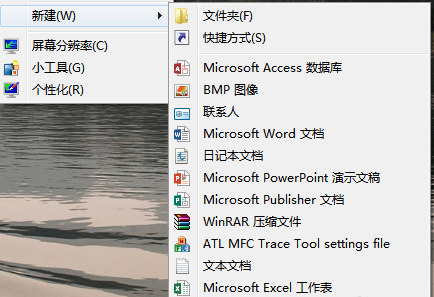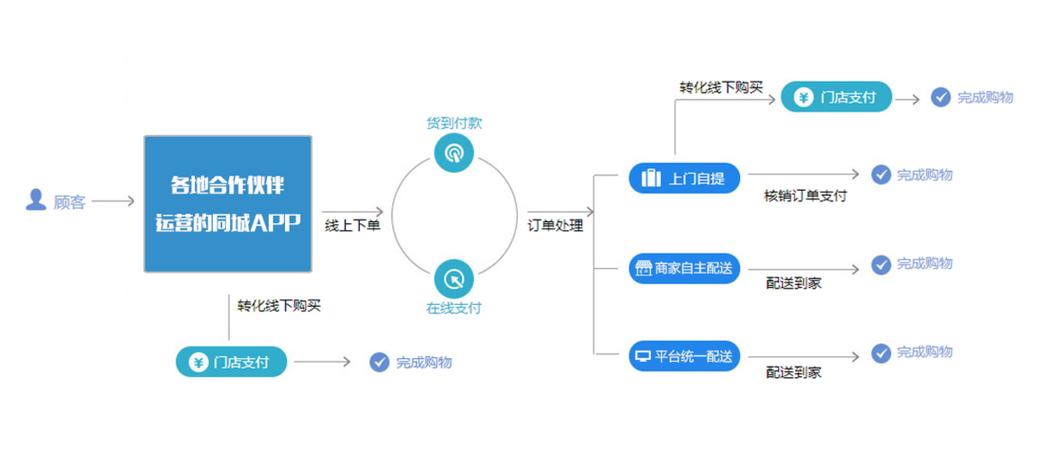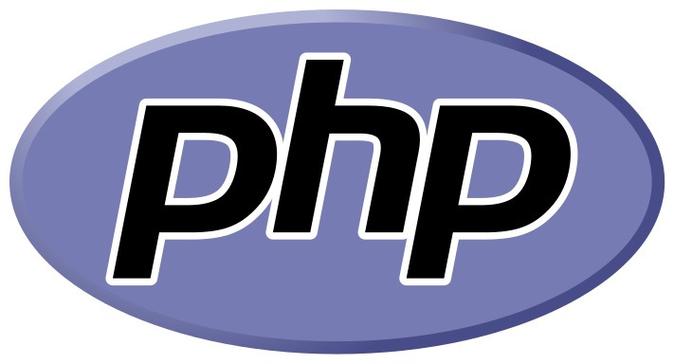遇到过在win10系统下右键新建中没有ppt的情况吗?这可不是个小问题,会导致日常办公中不便。php小编草莓将为大家详细介绍造成此问题的原因以及解决方法。本文不仅阐述了问题的根源,还提供了行之有效的解决步骤,帮助您轻松解决困扰,让您高效办公。
win10右键新建没有PPT解决方法:
1、在键盘上按下win+R组合键, 然后在下面的窗口中输入regedit命令进行回车。
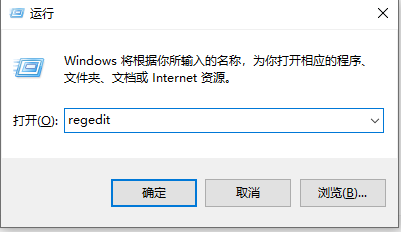
2、接着在该页面找到HKEY_CLASSES_ROOT文件并进行打开。
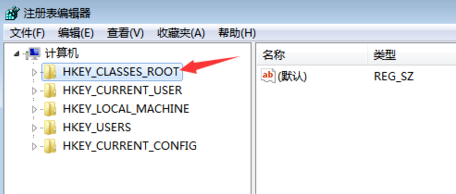
3、然后我们使用CTRL + F快捷键找到所有pptx的位置。
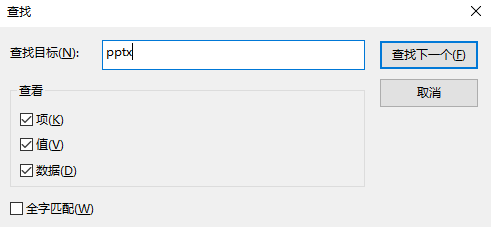
4、这时在该页面我们会看到默认选项。
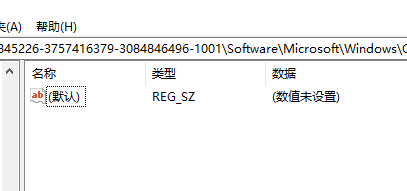
5、然后双击默认选项,将默认改为powerpoint.Show.12。
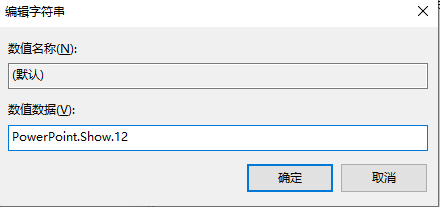
6、最后关闭页面再进行属性电脑桌面就可以看到 了。